华为手机作为一款备受欢迎的智能手机品牌,其功能强大且操作便捷的特点备受用户青睐,在日常使用中我们经常会遇到需要旋转屏幕的情况,而华为手机提供了简便的屏幕旋转设置方法,让用户能够轻松实现屏幕旋转的需求。无论是阅读长篇文章时需要横屏阅读,还是观看视频时希望全屏播放,华为手机的屏幕旋转功能都能够满足用户的各种需求。接下来我们将详细介绍华为手机屏幕旋转设置的方法,让您轻松掌握并享受更加便捷的手机使用体验。
华为手机屏幕旋转设置方法
具体步骤:
1.按住手机屏幕上方向下滑动。
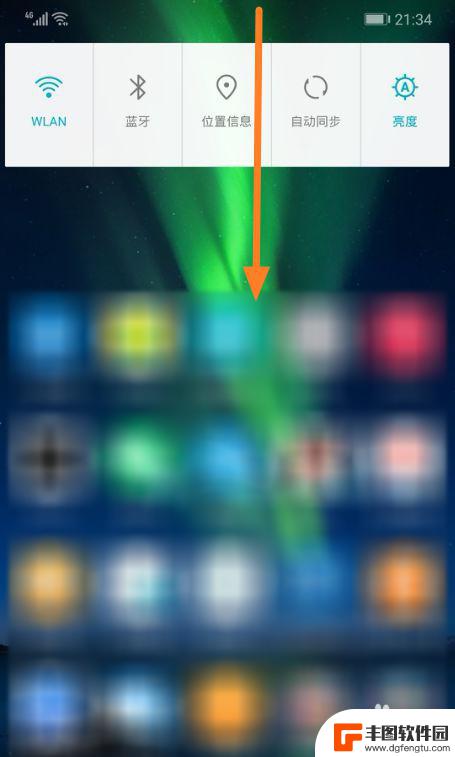
2.滑动后屏幕上方会显示开关列表,如果其中没有自动旋转屏幕的开关,可点击图示的编辑按钮。
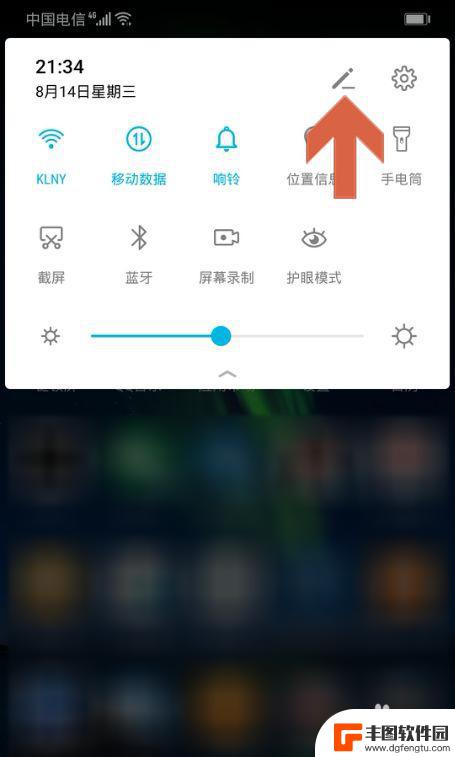
3.按住下方的【自动旋转】开关,将其拖动至上方。
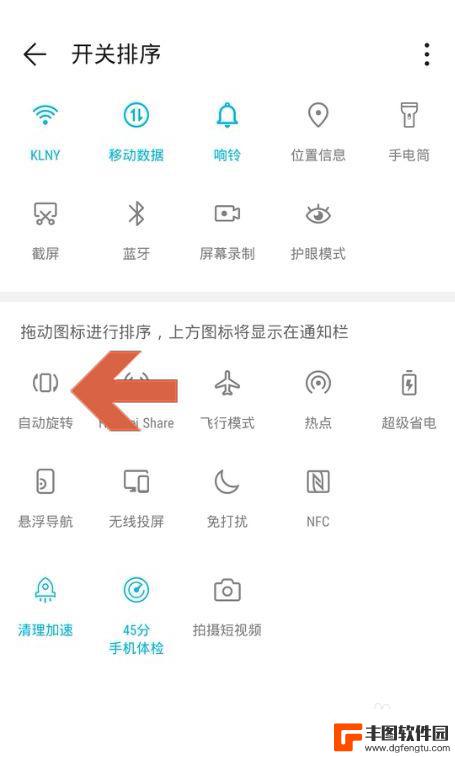
4.将【自动旋转】开关拖动至上方后,点击该开关让其呈高亮状态。这时将手机横置时屏幕就会自动旋转90度。
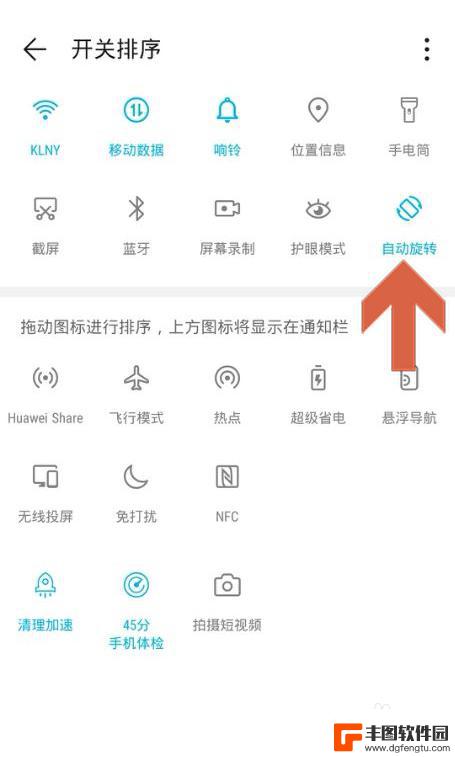
5.另外,也可以打开手机的设置界面,点击其中的【显示】选项。
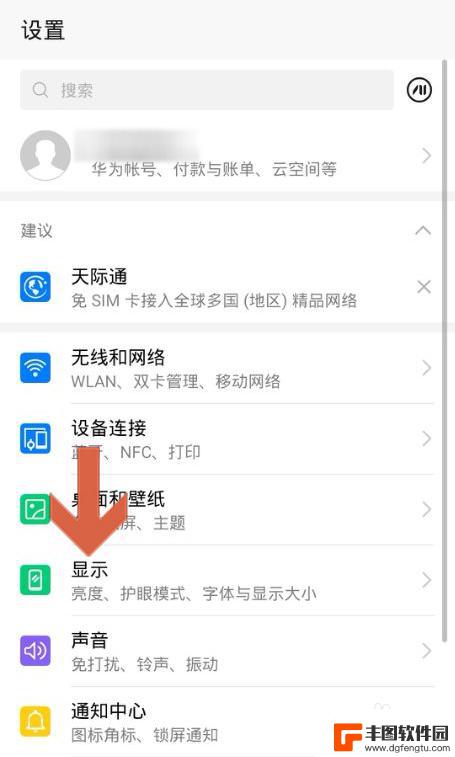
6.点击显示选项中的【更多显示设置】。
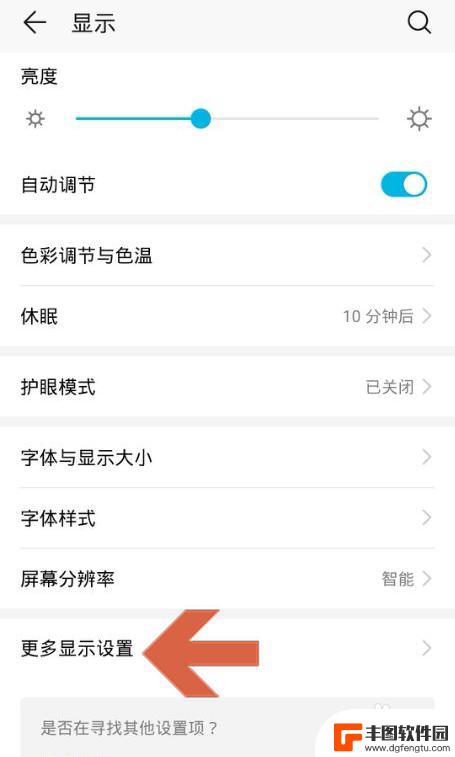
7.点击打开【自动旋转】和【智能旋转】选项的开关即可。
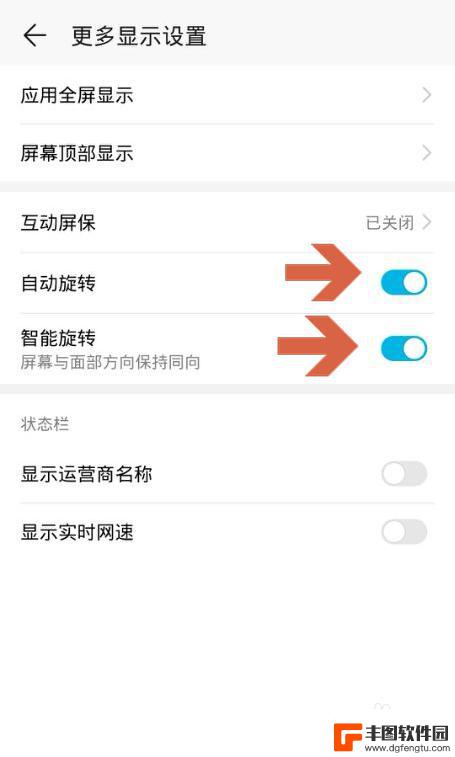
以上就是华为如何旋转手机屏幕的全部内容,如果还有不清楚的用户,可以参考以上步骤进行操作,希望对大家有所帮助。
相关教程
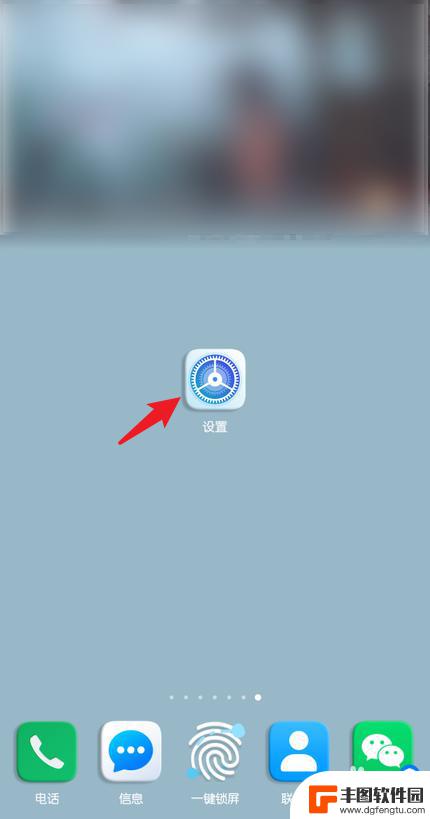
华为手机不让屏幕旋转怎么设置 华为荣耀手机如何关闭屏幕自动旋转
对于华为手机用户来说,屏幕旋转功能是一个非常实用的功能,有时候我们可能希望屏幕保持固定的方向,而不随手机的旋转而旋转。如何设置华为手机不让屏幕旋转呢?针对华为荣耀手机用户,我们...
2024-03-12 09:33:33
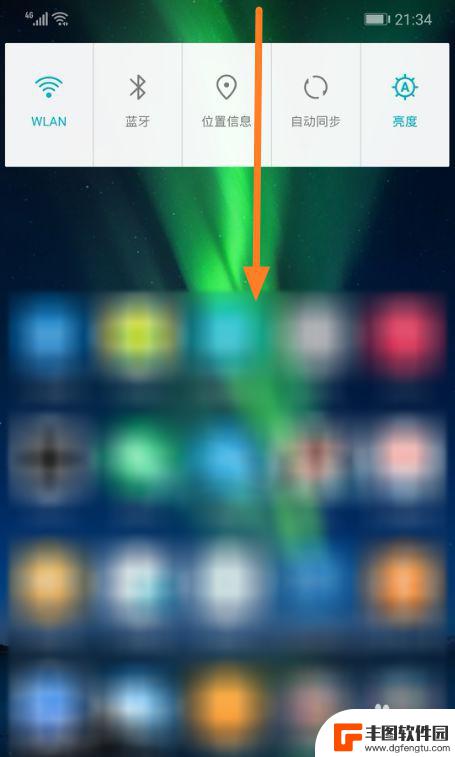
华为折叠屏手机怎么旋转屏幕 华为手机屏幕旋转设置方法
华为折叠屏手机的问世引发了广泛关注和期待,其独特的设计和创新的功能使其成为当今手机市场的焦点,有些用户可能对于华为折叠屏手机的屏幕旋转设置方法感到困惑。事实上华为折叠屏手机的屏...
2024-04-01 13:34:42
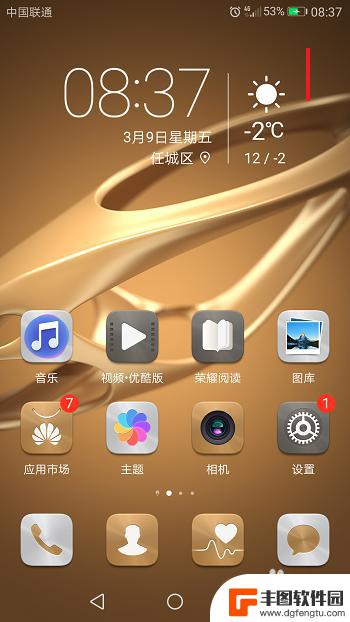
华为怎么让手机屏幕不旋转 华为手机屏幕自动旋转怎么开启
华为手机是目前市面上非常受欢迎的手机品牌之一,其手机屏幕自动旋转功能也备受用户喜爱,但有时候我们可能不希望手机屏幕随着手机的旋转而旋转,那么华为手机怎么让手机屏幕不旋转呢?其实...
2024-03-07 13:37:47
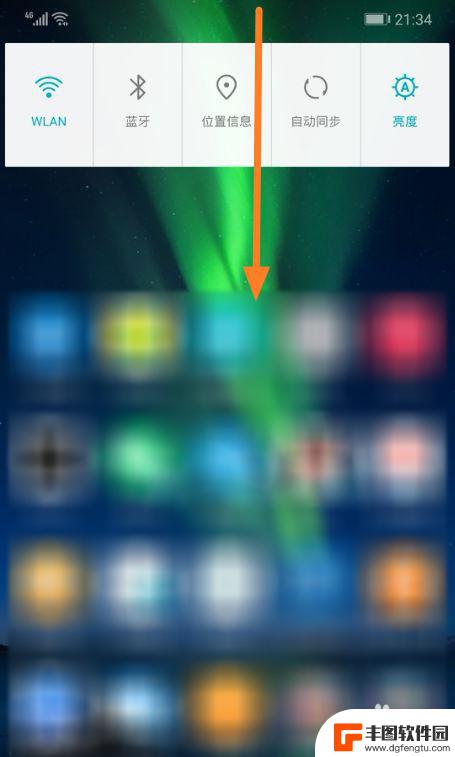
手机屏转动怎么定 华为手机屏幕旋转设置方法
在日常使用手机的过程中,我们经常会遇到手机屏幕旋转的问题,特别是在使用华为手机时,如何正确设置屏幕旋转成为了一个需要解决的问题。华为手机提供了多种设置方法来满足用户的需求,让用...
2024-04-05 14:35:38

华为手机怎样使屏幕不旋转 华为mate40pro怎么取消屏幕自动旋转
华为手机是目前市场上备受欢迎的手机品牌之一,而屏幕自动旋转功能也是其用户常用的功能之一,有时候我们可能并不希望屏幕随着手机的旋转而旋转,这时候就需要取消屏幕自动旋转。对于华为M...
2024-04-02 16:42:31
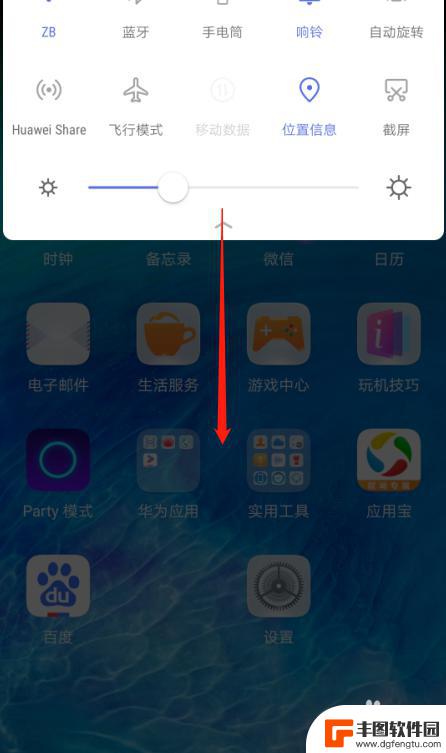
华为手机自动旋转在哪里设置 华为手机屏幕自动旋转设置方法
华为手机自动旋转在哪里设置,在如今的移动智能设备中,华为手机以其出色的性能和功能备受用户追捧,而其中一个备受关注的功能便是屏幕的自动旋转。华为手机的自动旋转功能可以根据用户的使...
2023-10-28 13:38:04

苹果手机电话怎么设置满屏显示 iPhone来电全屏显示怎么设置
苹果手机作为一款备受欢迎的智能手机,其来电全屏显示功能也备受用户青睐,想要设置苹果手机来电的全屏显示,只需进入手机设置中的电话选项,然后点击来电提醒进行相应设置即可。通过这一简...
2024-11-27 15:22:31

三星山寨手机怎么刷机 山寨手机刷机工具
在当今科技发展迅速的时代,手机已经成为人们生活中不可或缺的重要工具,市面上除了知名品牌的手机外,还存在着许多山寨手机,其中三星山寨手机尤为常见。对于一些用户来说,他们可能希望对...
2024-11-27 14:38:28
小编精选
苹果手机电话怎么设置满屏显示 iPhone来电全屏显示怎么设置
2024-11-27 15:22:31三星山寨手机怎么刷机 山寨手机刷机工具
2024-11-27 14:38:28怎么手机照片做表情 自己制作微信表情包的步骤
2024-11-27 13:32:58手机锁死怎么解开密码 手机屏幕锁住了怎样解锁
2024-11-27 11:17:23如何让手机与蓝牙耳机对接 手机无法连接蓝牙耳机怎么办
2024-11-27 10:28:54苹果手机怎么关闭听筒黑屏 苹果手机听筒遮住后出现黑屏怎么办
2024-11-27 09:29:48vivo手机如何更改字体大小 vivo手机系统字体大小修改步骤
2024-11-26 16:32:51手机上如何设置显示温度 手机屏幕如何显示天气和时间
2024-11-26 14:35:15手机流量为什么不能用 手机流量突然无法上网怎么办
2024-11-26 13:17:58手机屏幕白边如何去除黑边 华为手机屏幕上方显示黑色条纹怎么处理
2024-11-26 12:20:15热门应用